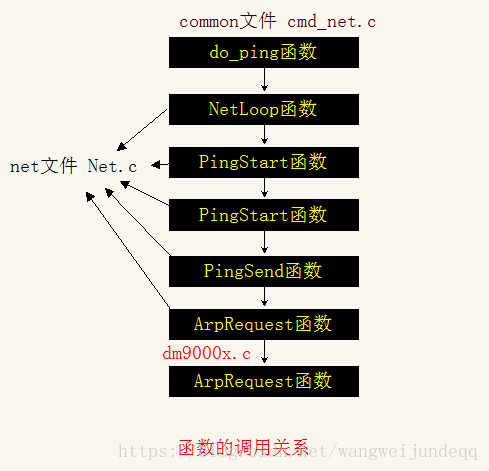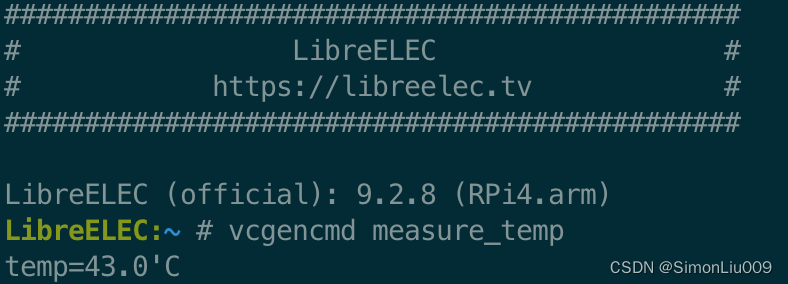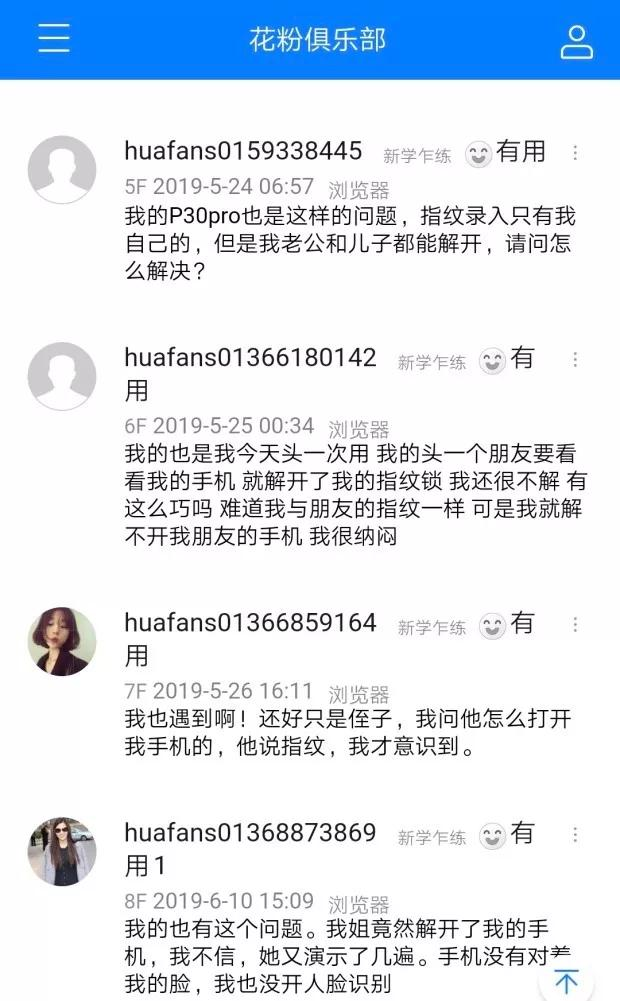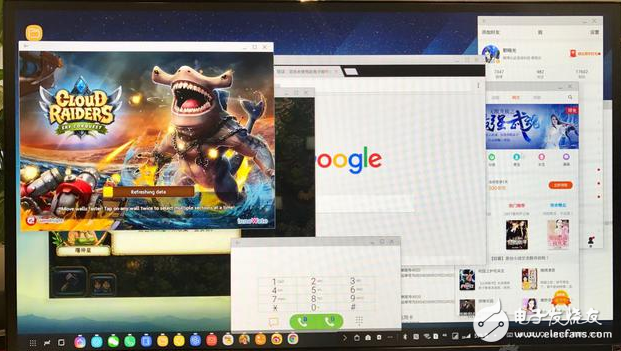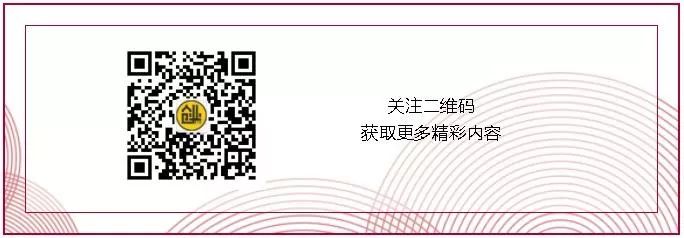安装固态
笔记本拆机加固态
http://www.jb51.net/softjc/469814.html
需要注意的地方是笔记本后改拆下来以后要先把电池的电源断开,装完固态后再把电源的白色插头复位。
固态初始化和分区
http://www.upantool.com/jiaocheng/ssd/2014/6263.html
安装完成后,可以在“设备管理器”中查看该SSD信息。右击“我的电脑”,选择“管理”,再选择“设备管理器”,在“磁盘驱动器”可以查看到磁盘信息,自此代表SSD已经正确安装驱动。但是此时在我的电脑中并不会找到新的磁盘。右击“我的电脑”,选择“管理”,再选择“设备管理器”,此时会弹出“初始化磁盘”对话框。我们需要选择SSD的磁盘分区形式。由于我打算把win10装在固态上,故选择GPT(GUID分区表)的磁盘分区形式。此时,SSD的初始化工作就算完成了。我们可以用过查看磁盘信息看到此时磁盘是在“联机”状态。
SSD已经创建主引导记录,初始化完成后,我们看到容量部分是“未分配”的。这是指还没有对SSD进行分区操作。只有进行分区操作才能读写数据。首先右击磁盘未分配部分,选择“新建简单卷”。指定卷大小,即分区大小。格式化设置时,文件系统选择默认的“NTFS”分区格式,分配单元大小选择默认的“默认值”,再执行“下一步”即可保证分区后的SSD是“4K对齐”的。分配驱动器号和路径。这个即为SSD分区分配盘符,只有分配盘符 ,才能在“我的电脑”中找到该分区。一般默认会分配到最后一个盘符,直接“下一步”即可。最后点击完成即可。这里我新建了一个大小为125G的卷用来安装win10,剩下的125G不需要新建卷,以使其处于空闲状态,方便之后安装Ubuntu系统。不要使用Diskgenius来分区,容易出现问题。Win10自带的分区功能就行。
三星固态迁移数据
http://storage.yesky.com/ssd/320/36664320.shtml
三星提供的Data Migration软件可以将原有系统迁移到三星固态硬盘上,以免去重装系统的麻烦。不过似乎要求该固态硬盘最后接入笔记本的SATA3接口以取代原有的机械硬盘。而我并未取下原有的机械硬盘,而是打算将系统装在M.2接口的固态上。所以最后这个方法没有成功。
安装win10
创建正版win10安装介质
https://blog.csdn.net/z714359830/article/details/52755807
最新的win10系统支持电脑系统与微软账号进行绑定的功能,比如跟用户的outlook邮箱绑定。可以点击“设置 - 更新和安全 - 激活”进行查看是否已经Microsoft账户关联的数字许可证进行了绑定。这样就可以在新系统的时候登陆你的微软账号,进行自动激活,在系统填写激活码的时候点击跳过即可。(只能激活同一个系统版本和一个机器,并只能是当前机器)。下面就介绍当前系统版本的系统文件怎么获取。
下载win10安装介质工具
https://www.microsoft.com/zh-cn/software-download/windows10
打开之后,点击【立即下载工具】按钮,进行下载工具。如下图所示。点击安装下载好的MediaCreationTool.exe程序。选择为另一台电脑创建安装介质。之后静静等着就行了。注意该过程需要将一个8G以上的U盘插到笔记本上用于存放生成的安装介质,并在重装系统时使用。
修改BIOS启动项顺序
把装有win10安装介质的U盘插入笔记本。在开机时连续按ESC或F10进入BIOS设置(不同主板的笔记本或许不同),在开机启动顺序里把“从U盘/USB盘启动”移动到“从操作系统的启动管理员启动”之前。按F10保存设置然后退出。这时笔记本就会从U盘启动安装系统。
在固态安装win10系统
http://www.xitongcheng.com/jiaocheng/xtazjc_article_20498.html
安装类型选择时选择自定义(而不是升级)。同时一定要选择将系统安装到之前新建卷的固态硬盘分区!如果要求输入激活密钥,选择“我没有激活密钥”。等系统安装好之后使用绑定好的数字证书(邮箱和密码)登录即可自动激活。
系统安装成功后可以格式化原有的机械硬盘,删除之前的操作系统。如果没有彻底删除干净,可能会出现开机时有两个win10系统选择,其中一个是原有的系统。如果选择了进入原有的系统,则可能会出错(因为原有的系统文件已经被删除)。
安装Office办公软件套装
http://office880.top/WenKu/Data/2016061917461560.html#128
http://fanrj.com/WenKu/Data/2016120912343947.html
https://jingyan.baidu.com/article/aa6a2c149f4d250d4c19c489.html
即使成功激活了win10系统,还是得重新安装Office软件套装。原有的触摸板双指操作也可能失灵。但一般情况下新系统会自动更新触摸板驱动。
安装以上提供的Office之前需要先删除原有Office,并且关闭Windows Defender或其他杀毒软件。Win10家庭版关闭Defender的过程如下:
Windows10家庭版的操作复杂一点,需要通过修改注册表来实现,我们右键点击开始按钮,在弹出菜单中选择运行菜单项。在打开的运行窗口中,输入命令regedit,然后点击确定按钮。在打开的注册表编辑器窗口中,我们定位到HKEY_LOCAL_MACHINE\SOFTWARE\Policies\Microsoft\WindowsDefender注册表项。在右侧的空白位置点击右键,在弹出菜单中依次选择新建/Dword(32位)值菜单项。把新建的注册表键值重命名为DisableAntiSpyware。双击DisableAntiSpyware注册表键值后,在其属性窗口中把数值数据修改为1,最后重新启动计算机后,我们就会禁用了Windows Defender了。记得安装成功后改为0来恢复Defender杀毒功能。
好啦!至此win10已经完全装好了!接下来我们看看怎么安装Ubuntu系统。
安装Ubuntu
制作安装U盘
http://www.xitongcheng.com/jiaocheng/xtazjc_article_31123.html
首先当然需要下载好的Ubuntu镜像文件和UltraISO软件。准备好U盘、系统iso文件以及UltraISO。备份好U盘上的重要数据并插入笔记本。右键以管理员身份打开UltraISO工具,点击打开,选择要写入U盘的iso文件,打开。返回主界面,点击“启动”—“写入硬盘映像”。默认设置不用修改,写入方式一般是“USB-HDD+”,点击写入,在提示刻录成功时,iso就写入U盘了。
关闭快速启动
https://blog.csdn.net/jiajinrang93/article/details/63892208
这一步不知道是不是必须的。进入“电源选项”,点击左上角的“选择电源按钮的功能”,点击“更改当前不可用设置”,在中下部的关机设置中,点击“启用快速启动(推荐)”前面的对号,使其消失,也就是关闭快速启动的功能,点击保存修改。
接下来我们就要在之前未新建卷的固态空闲部分安装Ubuntu系统了。
U盘安装Ubuntu系统
https://blog.csdn.net/jiajinrang93/article/details/63892208
插入制作好的U盘,开机进入安装界面,选择Install Ubuntu。选择系统语言。在安装类型一步中,选择其他选项(因为我们要把Ubuntu装在固态的指定位置)。点击继续会进入分区操作。其中显示空闲的那一项,就是你刚才在win系统上分出的区,看看后面的空间大小,也和你分的空间大小一致。 选中空闲那一行,点击+号,这是要将整个空闲分区继续分区,以用来装Ubuntu系统。我们只分两个区:swap交换空间和/分区,swap是Linux的虚拟内存,具体分的空间大小因个人电脑的内存而定,2g电脑分4g,4g内存的电脑分4-6个g即可,8g电脑分8-10g即可。余下的空间全部分给/分区,因为/分区是你所有东西的存放位置,里面包括的home、usr等等,千万不要单独给home、usr等等单独分区,这样纯属自己找麻烦,一旦之后usr空间快满了,而/分区中还有很大剩余空间,usr也调用不了,这是非常悲催的一件事。
新建swap分区:选中空闲磁盘,点击+,选择逻辑分区、“空间起始位置”,用于后面选择“交换空间”,给它分区8g空间(举例),然后点击确定。
./分区:继续选中空闲磁盘,点击+,所有空间都给/分区,选择逻辑分区、“空间起始位置”,Ext4和“挂载点/”。
分好后,看好界面上挂载点是/的那一行,前面设备那一列,显示应该是/dev/sdaX(这里因为我装的固态是nvme接口,所以此处应该选择/dev/ncme0n1p3分区)。X是一个阿拉伯数字,具体是几每个人不一样,表示的是你的/分区按在硬盘的第几块位置,记住/这个分区的sda后面是什么数字,然后在下面安装启动引导器设备:处,选择sdaX(X是一个阿拉伯数字)的那一项,也就是说,要将启动引导器安装在/分区中。
之后点击现在安装即可,会弹出提示,不用管直接确定。安装成功后拔掉U盘重启即可。
开机切换系统
开机时按ESC然后按F9可以选择开机启动进入win10还是Ubuntu系统。没有必要使用EasyBCD引导Ubuntu。系统安装成功后记得进入BIOS设置将“从操作系统的启动管理员启动”移动到U盘启动之前。